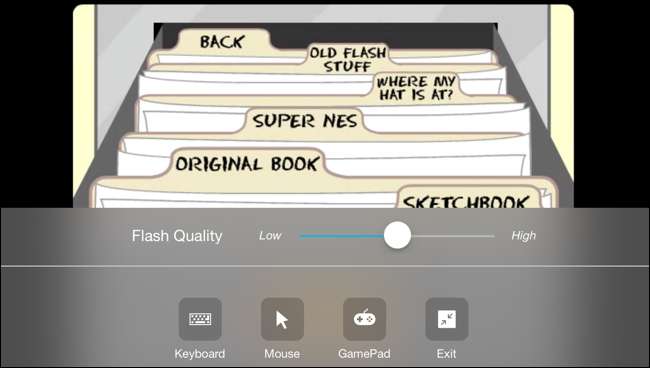Når du vokste opp, har du kanskje kommet over Flash mens du spiller et spill eller bruker et interaktivt nettsted. Men Adobe Flash kom aldri offisielt til iOS-enheter. Her er den eneste måten å få tilgang til Adobe Flash-nettsteder på iPhone og iPad.
Hva er Adobe Flash?
En gang i tiden var Adobe Flash de facto-standarden for levering av video, lyd, animasjon og interaktive elementer på nettet. Men så kom heldigvis åpne standarder som HTML 5, CSS og JavaScript. Adobe Flash var proprietær, treg og brukte mye batteri. Det fungerte bare ikke bra på mobile enheter.
Innen 2011 hadde Adobe allerede avsluttet mobilutviklingen av Flash.
Siden den gang har mobilnettet blomstret. Adobe er planlagt til offisielt nedgang av Adobe Flash produkt i 2020. Store stasjonære nettlesere avvikler nå støtte for Adobe Flash, selv om du kan Aktiver Flash manuelt på nytt i Google Chrome .
Hvorfor Flash ikke støttes på iOS- og iPadOS-enheter
Apple-enheter som iPhone og iPad støttet aldri offisielt Adobe Flash. I 2010 skrev Steve Jobs et åpent brev kalt Tanker om Flash (som fremdeles gir god lesing). I den skisserte han årsakene til at Adobe Flash ikke ble implementert på Apple-enheter.
Jobs hadde et par argumenter: Adobe Flash var ikke en åpen plattform; det åpne H.264-videoformatet var mye bedre til å levere video enn Flash; og når det kom til spill, var det App Store. Han påpekte også problemene med sikkerhet, pålitelighet og ytelse.
Den største grunnen var imidlertid at Flash bare ikke fungerte bra med berøringsskjerm.
I SLEKT: Slik installerer og oppdaterer du Flash på din Mac
Hvordan bruke Adobe Flash på iPhone og iPad
Hvis du trenger tilgang til et Adobe Flash-nettsted på iPhone eller iPad, har du flere tredjepartsalternativer. Nettlesere som Puffin nettleser leveres med out-of-box-støtte for Adobe Flash. Andre nettlesere som Foton tilbyr også denne funksjonen, men vi anbefaler Puffin fordi den er høyt rangert og gratis.
Teknisk, i stedet for å kjøre Flash på iPad eller iPhone, kjører Puffin nettsteder som bruker Flash på en ekstern server og streamer deg videoen. Fra slutten din ser det ut til at du bruker et Flash-basert nettsted som normalt. Men alle tunge løft skjer eksternt.
For å komme i gang, åpne App Store, søk etter "Puffin Web Browser" og trykk på "Get" -knappen for å laste ned gratis nettleser.
Når du er lastet ned, åpner du nettleseren og klikker på URL-linjen.
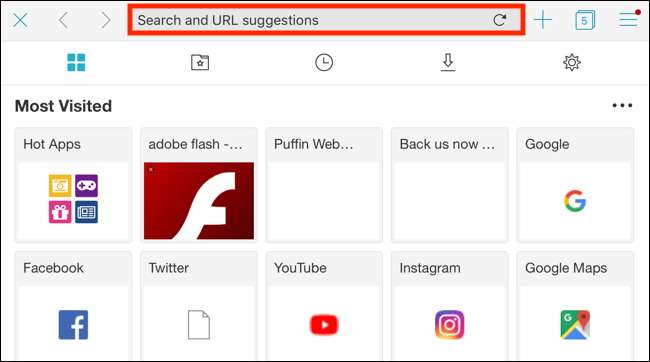
Her skriver du inn nettadressen til Flash-nettstedet du vil besøke. Trykk på "Gå" -knappen for å åpne nettstedet.
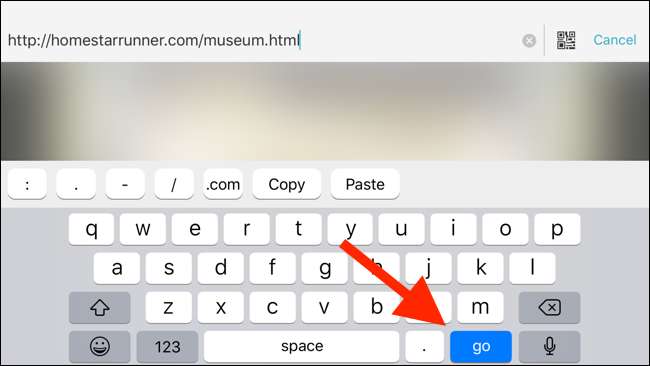
Flash-nettstedet åpnes nå med alle komponentene. Du kan trykke på Flash player-delen og deretter velge “Fullscreen” for å åpne spillet eller spilleren i fullskjermvisning.
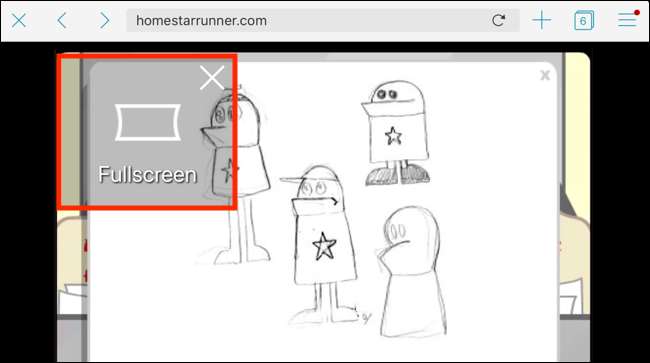
Hvis du bruker en iPhone, bør du bytte til liggende visning, ettersom Flash-spiller vanligvis fungerer i bredformat i liggende format.
Når du kommer inn i fullskjermsvisning, ser du to knapper på hver side av spilleren. Til venstre er det en knapp for å få tilgang til tastaturet. Til høyre er menyknappen.
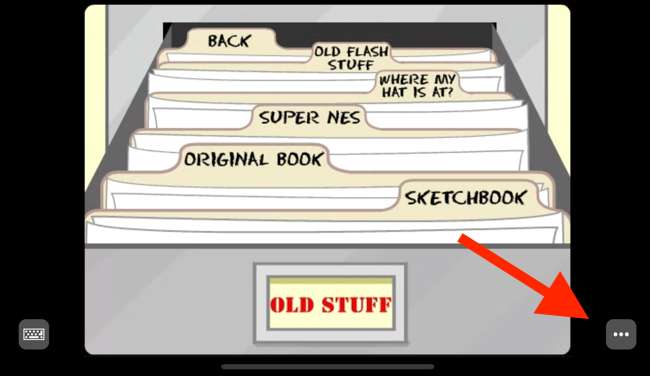
Menyen inneholder alternativer for å endre Flash-kvaliteten og aktivere skjermmusen og gamepad.

For å gå ut av fullskjermvisningen, trykk på "Meny" -knappen og velg "Avslutt".